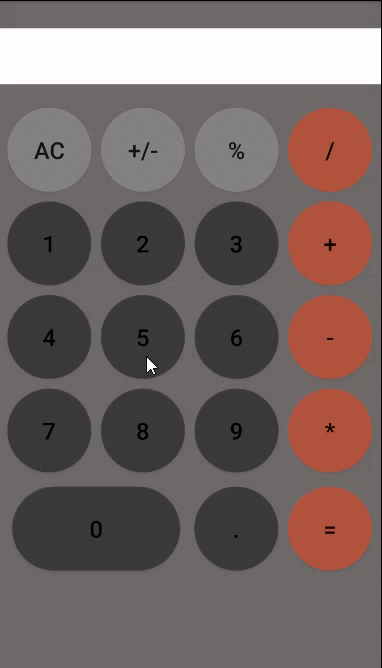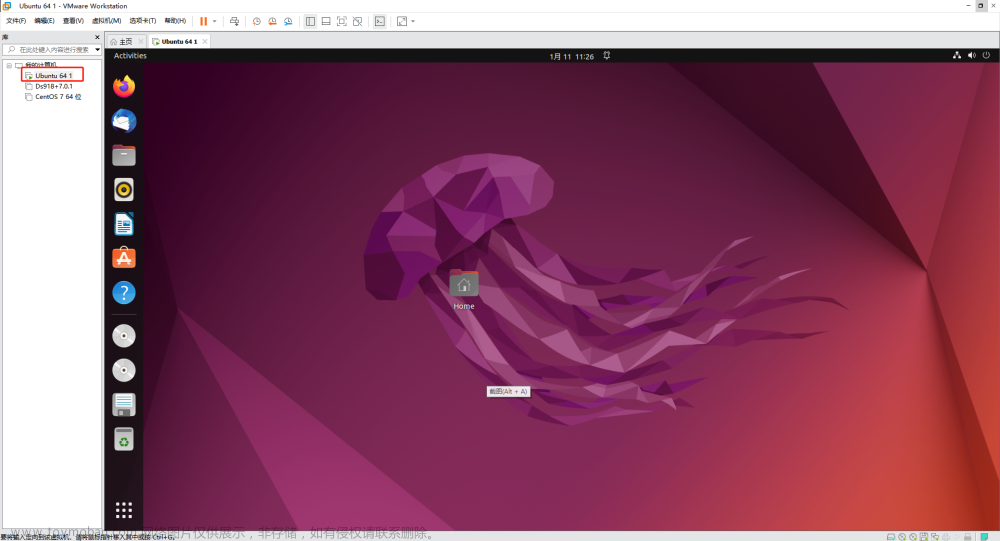一. AndroidStudio开发工具规范
- 使用最新的稳定版本.
- 统一文件的编码格式为utf-8.

- 清除每个类里面的无效的import导包.
- 代码样式统一,比如,tab缩进4个空格,或者 tab size等如果没有特殊情况使用默认的配置即可。
- 每行字数每行字符数不得超过 160 字符,设置 Editor -> Code Style.

- 编辑完 .java、.kt、.xml 等文件后必须格式化.
二. 命名规范
1. 包名
包名全部小写,不允许出现中文、大写字母或者下划线。
2. 类名
类名采用大驼峰命名法,用名词或名词词组命名,每个单词的首字母大写。尽量避免缩写,除非该缩写是众所周知的, 比如 HTML、URL,如果类名称中包含单词缩写,则单词缩写的每个字母均应大写。
| 类 | 描述 | 例如 |
|---|---|---|
Activity类 |
模块名 +Activity
|
闪屏页类SplashActivity
|
Fragment类 |
模块名 +Fragment
|
主页类HomeFragment
|
Service类 |
模块名 +Service
|
时间服务TimeService
|
BroadcastReceiver类 |
功能名 +Receiver
|
推送接收JPushReceiver
|
ContentProvider类 |
功能名 +Provider
|
ShareProvider |
| 自定义 View | 功能名 + View/ViewGroup(组件名称) | ShapeButton |
| Dialog对话框 | 功能名+Dialog | ImagePickerDialog |
Adapter类 |
模块名 +Adapter
|
课程详情适配器LessonDetailAdapter
|
| 解析类 | 功能名 +Parser
|
首页解析类HomePosterParser
|
| 工具方法类 | 功能名 +Utils或Manager
|
线程池管理类:ThreadPoolManager
|
日志工具类:LogUtils(Logger也可) |
||
打印工具类:PrinterUtils
|
||
| 数据库类 | 功能名 +DBHelper
|
新闻数据库:NewsDBHelper
|
| 自定义的共享基础类 |
Base+ 基础 |
BaseActivity,BaseFragment
|
| 抽象类 |
Base/Abstract开头 |
AbstractLogin |
| 异常类 |
Exception结尾 |
LoginException |
接口(interface):命名规则与类一样采用大驼峰命名法。
3. 方法名
方法名都以 lowerCamelCase 风格编写。方法名通常是动词或动词短语。
| 方法 | 说明 |
|---|---|
initXX() |
初始化相关方法,使用 init 为前缀标识,如初始化布局initView()
|
isXX(),checkXX()
|
方法返回值为 boolean 型的请使用 is/check 为前缀标识 |
getXX() |
返回某个值的方法,使用 get 为前缀标识 |
setXX() |
设置某个属性值 |
handleXX(),processXX()
|
对数据进行处理的方法 |
displayXX(),showXX()
|
弹出提示框和提示信息,使用 display/show 为前缀标识 |
updateXX() |
更新数据 |
saveXX(),insertXX()
|
保存或插入数据 |
resetXX() |
重置数据 |
clearXX() |
清除数据 |
removeXX(),deleteXX()
|
移除数据或者视图等,如removeView()
|
drawXX() |
绘制数据或效果相关的,使用 draw 前缀标识 |
4. 变量命名
这里的变量为广义的变量,包括了常量、局部变量、全局变量等,它们的基础规则是:
- 类型需要是名词 / 名词短语;
- 采用
lowerCamelCase风格;
在具体的变量命名时,会根据该变量的类型不同而附加额外的命名规则:
| 类型 | 说明 | 例如 |
|---|---|---|
| 常量 | 大写 & 下划线隔开,Kotlin 一定要 const val |
const val TYPE_NORMAL = 1 static final TYPE_NORMAL = 1
|
| 临时变量名 | 整型:i、j、k、m、n,字符型一般用c、d、e
|
for(int i = 0;i < len; i++) |
| 其他变量 |
lowerCamelCase风格即可,私有变量也不要使用m开头 |
private int tmp; |
| Kotlin | 只读变量使用val,可变变量使用var,尽可能使用val
|
var tmp = 0 val defaultIndex = 0
|
5. 资源文件
资源文件命名为全部小写,采用下划线命名法。
动画资源文件(anim/ 和 animator/)
安卓主要包含属性动画和视图动画,其视图动画包括补间动画和逐帧动画。属性动画文件需要放在 res/animator/ 目录下,视图动画文件需放在 res/anim/ 目录下。命名规则:{模块名_}逻辑名称。
说明:
{}中的内容为可选,逻辑名称可由多个单词加下划线组成。例如:refresh_progress.xml、market_cart_add.xml、market_cart_remove.xml。
如果是普通的补间动画或者属性动画,可采用:动画类型_方向 的命名方式。
例如:
| 名称 | 说明 |
|---|---|
fade_in |
淡入 |
fade_out |
淡出 |
push_down_in |
从下方推入 |
push_down_out |
从下方推出 |
push_left |
推向左方 |
slide_in_from_top |
从头部滑动进入 |
zoom_enter |
变形进入 |
slide_in |
滑动进入 |
shrink_to_middle |
中间缩小 |
图片资源文件(drawable/ 和 mipmap/)
res/drawable/ 目录下放的是位图文件(.png、.9.png、.jpg、.gif)或编译为可绘制对象资源子类型的 XML 文件,而 res/mipmap/ 目录下放的是不同密度的启动图标,所以 res/mipmap/ 只用于存放启动图标,其余图片资源文件都应该放到 res/drawable/ 目录下。
命名规则:类型{_模块名}_逻辑名称、类型{_模块名}_颜色。
说明:
{}中的内容为可选;类型可以是可绘制对象资源类型,也可以是控件类型最后可加后缀_small表示小图,_big表示大图。
例如:
| 名称 | 说明 |
|---|---|
btn_main_about.png |
主页关于按键类型_模块名_逻辑名称
|
btn_back.png |
返回按键类型_逻辑名称
|
divider_maket_white.png |
商城白色分割线类型_模块名_颜色
|
ic_edit.png |
编辑图标类型_逻辑名称
|
bg_main.png |
主页背景类型_逻辑名称
|
btn_red.png |
红色按键类型_颜色
|
btn_red_big.png |
红色大按键类型_颜色
|
ic_avatar_small.png |
小头像图标类型_逻辑名称
|
bg_input.png |
输入框背景类型_逻辑名称
|
divider_white.png |
白色分割线类型_颜色
|
bg_main_head.png |
主页头部背景类型_模块名_逻辑名称
|
def_search_cell.png |
搜索页面默认单元图片类型_模块名_逻辑名称
|
ic_more_help.png |
更多帮助图标类型_逻辑名称
|
divider_list_line.png |
列表分割线类型_逻辑名称
|
sel_search_ok.xml |
搜索界面确认选择器类型_模块名_逻辑名称
|
shape_music_ring.xml |
音乐界面环形形状类型_模块名_逻辑名称
|
如果有多种形态,如按钮选择器:sel_btn_xx.xml,采用如下命名:
| 名称 | 说明 |
|---|---|
sel_btn_xx |
作用在btn_xx上的selector
|
btn_xx_normal |
默认状态效果 |
btn_xx_pressed |
state_pressed点击效果 |
btn_xx_focused |
state_focused聚焦效果 |
btn_xx_disabled |
state_enabled不可用效果 |
btn_xx_checked |
state_checked选中效果 |
btn_xx_selected |
state_selected选中效果 |
btn_xx_hovered |
state_hovered悬停效果 |
btn_xx_checkable |
state_checkable可选效果 |
btn_xx_activated |
state_activated激活效果 |
btn_xx_window_focused |
state_window_focused窗口聚焦效果 |
注意:使用 Android Studio 的插件 SelectorChapek 可以快速生成 selector,前提是命名要规范。
布局资源文件(layout/)
命名规则:类型_模块名、{模块名_}类型_逻辑名称。(也采用 PBF,方便查看,尤其在大项目中)
说明:
{}中的内容为可选。
例如:
| 类型 | 名称 | 说明 |
|---|---|---|
Activity |
main_activity.xml |
主窗体模块名_类型
|
Fragment |
music_fragment.xml |
音乐片段模块名_类型
|
Dialog |
loading_dialog.xml |
加载对话框逻辑名称_类型
|
PopupWindow |
info_ppw.xml |
信息弹窗(PopupWindow)逻辑名称_类型
|
adapter的列表项 |
main_song_item.xml |
主页歌曲列表项模块名_类型_逻辑名称
|
布局资源 id 命名
命名规则:view 缩写{_模块名}_逻辑名,例如: btn_main_search、btn_back。
注意:使用databinding,viewbinding 直接获取布局文件控件的时候,id 命名采用驼峰样式。
菜单资源文件(menu/)
菜单相关的资源文件应放在该目录下。命名规则:{模块名_}逻辑名称
说明:
{}中的内容为可选。
字符串资源文件strings
<string> 的 name 命名使用下划线命名法,采用以下规则:{模块名_}逻辑名称,这样方便同一个界面的所有 string 都放到一起,方便查找。
| 名称 | 说明 |
|---|---|
main_menu_about |
主菜单按键文字 |
friend_title |
好友模块标题栏 |
friend_dialog_del |
好友删除提示 |
login_check_email |
登录验证 |
dialog_title |
弹出框标题 |
button_ok |
确认键 |
loading |
加载文字 |
样式资源文件tyles
<style> 的 name 命名使用大驼峰命名法,几乎每个项目都需要适当的使用 styles.xml 文件,因为对于一个视图来说,有一个重复的外观是很常见的,将所有的外观细节属性(colors、padding、font)放在 styles.xml 文件中。在应用中对于大多数文本内容,最起码你应该有一个通用的 styles.xml 文件,例如:
<style name="ContentText">
<item name="android:textSize">@dimen/font_normal</item>
<item name="android:textColor">@color/basic_black</item>
</style>
应用到 TextView 中:
<TextView
android:layout_width="wrap_content"
android:layout_height="wrap_content"
android:text="@string/price"
style="@style/ContentText"/>
或许你需要为按钮控件做同样的事情,将一组相关的和重复 android:xxxx 的属性放到一个通用的
颜色资源文件(color/)
color/ 是专门用于存放颜色相关资源的文件夹。命名规则:类型{_模块名}_逻辑名称。
说明:
{}中的内容为可选。例如:sel_btn_font.xml。
<color> 的 name 命名使用下划线命名法,在你的 colors.xml 文件中应该只是映射颜色的名称一个 ARGB 值,而没有其它的。不要使用它为不同的按钮来定义 ARGB 值。
<!-- grayscale -->
<color name="white" >#FFFFFF</color>
<color name="gray_light">#DBDBDB</color>
<color name="gray" >#939393</color>
<color name="gray_dark" >#5F5F5F</color>
<color name="black" >#323232</color>
<!-- basic colors -->
<color name="green">#27D34D</color>
<color name="blue">#2A91BD</color>
<color name="orange">#FF9D2F</color>
<color name="red">#FF432F</color>
向应用设计者那里要这个调色板,名称不需要跟 "green"、"blue" 等等相同。"brand_primary"、"brand_secondary"、"brand_negative" 这样的名字也是完全可以接受的。像这样规范的颜色很容易修改或重构,会使应用一共使用了多少种不同的颜色变得非常清晰。通常一个具有审美价值的 UI 来说,减少使用颜色的种类是非常重要的。
注意:如果某些颜色和主题有关,那就单独写一个 colors_theme.xml。
注释规范
4.1 类注释
每个类完成后应该有作者姓名和联系方式的注释,对自己的代码负责。
/**
* @Author :xxx
* @Date :xxxx/xx/xx
* @Email :xxxxxx@xxx.com
* @Desc :欢迎界面
*/
public class WelcomeActivity {
...
}
具体可以在 AS 中自己配制,进入 Settings -> Editor -> File and Code Templates -> Includes -> File Header,输入
/**
* @Author : ${USER}
* @Date : ${YEAR}/${MONTH}/${DAY}
* @Email : xxx@xx
* @Desc :
*/
这样便可在每次新建类的时候自动加上该头注释。
4.2 方法注释
每一个成员方法(包括自定义成员方法、覆盖方法、属性方法)的方法头都必须做方法头注释,在方法前一行输入 /** + 回车 或者设置 Fix doc comment(Settings -> Keymap -> Fix doc comment)快捷键,AS 便会帮你生成模板,我们只需要补全参数即可。
4.3 块注释
块注释与其周围的代码在同一缩进级别。它们可以是 /* ... */ 风格,也可以是 // ... 风格( // 后最好带一个空格 )。对于多行的 /* ... */ 注释,后续行必须从 * 开始, 并且与前一行的 * 对齐。
4.4 全局变量的注释
全局变量的注释样式如下(注意注释之间有空格):文章来源:https://www.toymoban.com/news/detail-621237.html
/**
* The next available accessibility id.
*/
private static int nextAccessibilityViewId;
/**
* The animation currently associated with this view.
*/
protected Animation currentAnimation = null;
4.5 其他一些注释
AS 已帮你集成了一些注释模板,我们只需要直接使用即可,在代码中输入 TODO、FIXME 等这些注释模板,回车后便会出现如下注释。文章来源地址https://www.toymoban.com/news/detail-621237.html
// TODO: 17/3/14 需要实现,但目前还未实现的功能的说明
// FIXME: 17/3/14 需要修正,甚至代码是错误的,不能工作,需要修复的说明
4.5 注释必须遵守的规范
- 提测的代码不应该有 TODO 这样的注释(特殊情况除外)
到了这里,关于Android 开发代码规范的文章就介绍完了。如果您还想了解更多内容,请在右上角搜索TOY模板网以前的文章或继续浏览下面的相关文章,希望大家以后多多支持TOY模板网!